iPad AirやProには、純正キーボードとしてMagic Keyboardがありますが、正直高すぎて手が出しにくい商品です。そこまでキーボードは使わないけど、たまにはキー入力するというレベルなら、安価なサードパーティ製でも十分だろう。ということで、中華製のトラックパッド付キーボードを購入しました。その使い勝手についてレビューしていきます。
購入したキーボード
今回購入したのは、Ruccekoという中華メーカーのBluetoothキーボードです。
この製品に決めた理由ですが、
- トラックパッドが付いている
- トラックパッドの操作性が良いもの
- 軽量
- 日本語配列
という条件をクリアしていたからです。特に上の2つは必須でしたね。何度かこのブログにも書いていますが、キーボードで入力しているときに、画面をタッチで操作するのは、キーボードから手が離れてしまうのであまり効率がよくありません。
できる限り、キー入力中は手元でまとめて操作できる方がよい。その理由からトラックパッドは個人的に必須です。
また、サードパーティ製のトラックパッドの場合、操作性が悪いものは少なくありません。特に2本指で横スワイプする操作ができない(できないことはないけどとにかく思ったように動かない)ものが多いのですよ。その辺の評判をチェックしたところ、今回購入したRuccekoのものは比較的動作が良好という感じだったので、選ぶ決定打になりました。

キーボードのスペック
このキーボードですが、主に次のようなスペックです。
- キーボード:パンタグラフ式、日本語JIS配列
- トラックパッド:マルチタッチ対応
- サイズ:横25cm×縦17.3cm×厚さ0.6cm
- 重量:260g
- Bluetoothバージョン:5.2
- 端子:USB-C
- 最大動作距離:10m
- バッテリー容量:250mAh
- 充電時間:2〜3時間
- キー寿命:500万回
サイズ感ですが、ちょうどiPad Pro 11インチモデルと同じぐらいの大きさ。ですので、11インチモデルで使うのが最もしっくりくるかなと思います。もちろん、miniや13インチモデルでも使えます。

実際に使ってみた感想
実際に使ってみた感想は次のような感じです。
手軽に使える
接続はBluetoothなので、ペアリングさえしてしまえばすぐに使えます。3台までペアリングできるので、端末を複数台持っていても切り替えて使えます。
自分の場合、iPadでキーボードを使う際の動作検証とかで使うことが多く、その際にサッと取り出して使うのに重宝しています。薄くて軽量ながら、ちゃんとしたキーボードとして使えるので、この点では非常に重宝しています。
また、持ち歩くにしても非常に薄くて軽いので、サッとカバンに忍ばせておけます。iPadにスタンドになるケースを付けているのであれば、いつでもテキストを入力できる環境を作れるのはいい感じですね。
打鍵感はまあまあ
打鍵感は人によって好みが分かれるので、あまり強く言いませんが、それほど悪くないと思います。パンタグラフ式でキータッチは軽く、それほどうるさくありません。パンタグラフ式は一般的なノートPCで使われているキーボード使われているものなので、それに近いと考えてもらえばいいかなと思います。
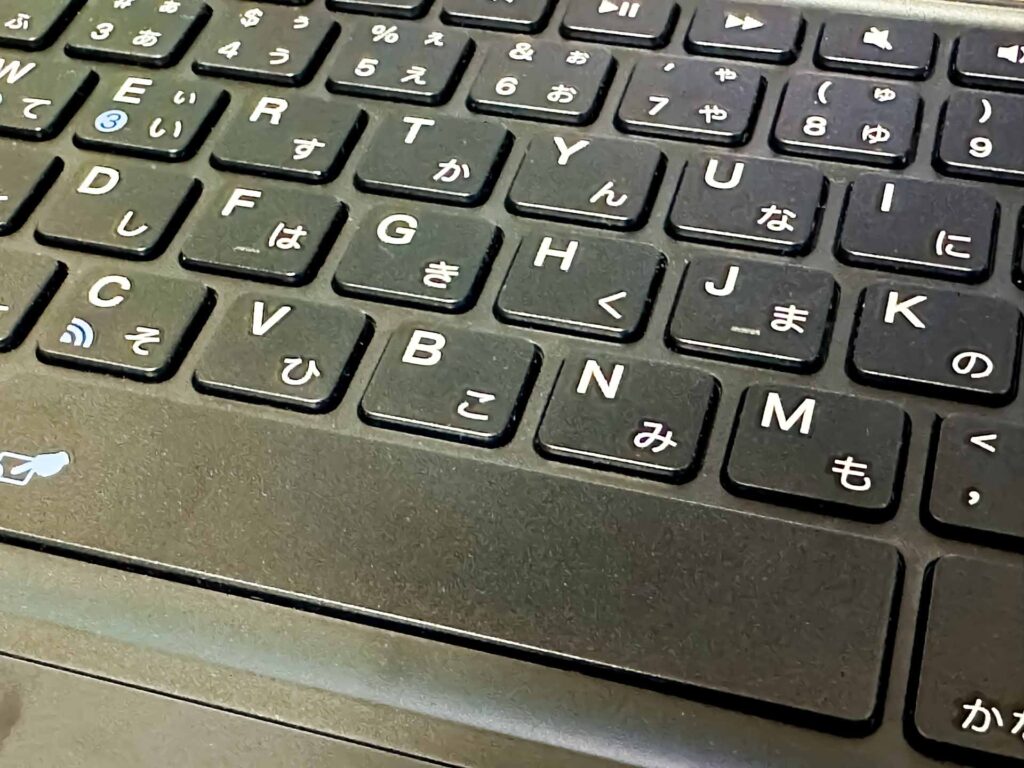
ただ、少し硬めかなぁという印象は受けます。普段、メインのキーボードはLogicoolのMX Keys Miniものを使っています。
こちらもパンタグラフ式ですが、押し心地は滑らか。一方、Ruccekoの方は若干押したときにカチッとした手応えがあります。この点は少し気になりますが、致命的に酷いということではありません。
トラックパッドは普通に使える
トラックパッドは大きめで、Magic Keyboardのトラックパッドよりも少し大きいかもしれません。

課題の2本指スワイプですが、こちらはかなりスムーズに動きます。横スワイプについても、ちゃんとページを切り替えられますので、結構いい感じです。
1本指での操作も特に問題なく、普段の操作なら特に支障はないでしょう。ただし、追従性は若干タイムラグがある感じがするので、細かい作業はちょっと厳しいかもしれません。
あと、トラックパッドが大きいせいか、キー入力中に掌がトラックパッドに触れてしまい、誤操作してしまうということは少なからずありました。これは厄介だなと思っていましたが、Fnキー+スペースキーを押すとトラックパッドの使用を禁止できるので、とりあえずはこの問題も回避できます。
ちょっとキー配列が変
「日本語JIS配列」となっていますが、やはり少しキー配列が変です。これは、元々英語配列のものを無理矢理日本語配列に変更しているからでしょう(多分)。
代表的なのはEnterキーが小さいこと。通常の日本語配列なら縦に長いですが、Ruccekoのキーボードは英語配列と同じように1列の高さのEnterキーになっています。これは、日本語配列に慣れた人は結構戸惑うポイントですね。
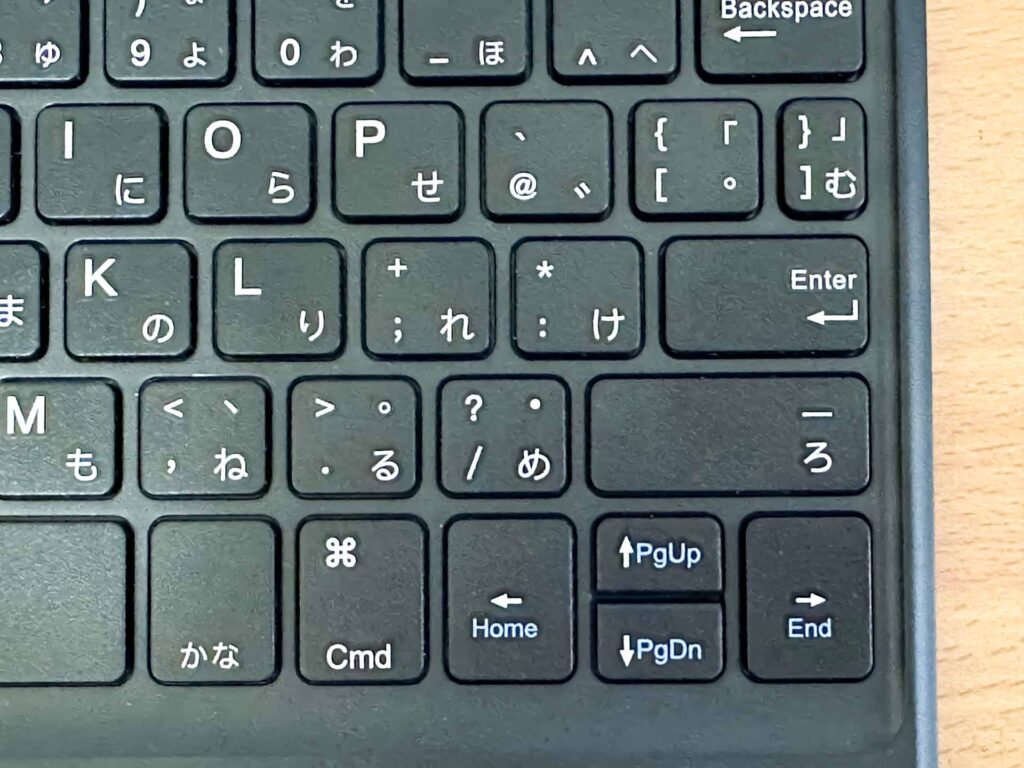
あと、中華製キーボードでは定番の「ろ」問題。本来、キーボード右側にもShirtキーがあるはずですが、ここに「ろ」のキーが割り当てられているんですよね。単純に「ろ」のキーが足りずにShirtキーを潰してしまっているんでしょうけど、かなりの違和感を感じる部分です。
Command(⌘)キーが左側にない
こちらもキー配列の話ですが、スペースキーの左側にCommand(⌘)キーがないのです。コピーやペーストといったショートカットキーを使うとき、左側のCommand(⌘)キーを使うことが多いので、これはちょっと致命的です。
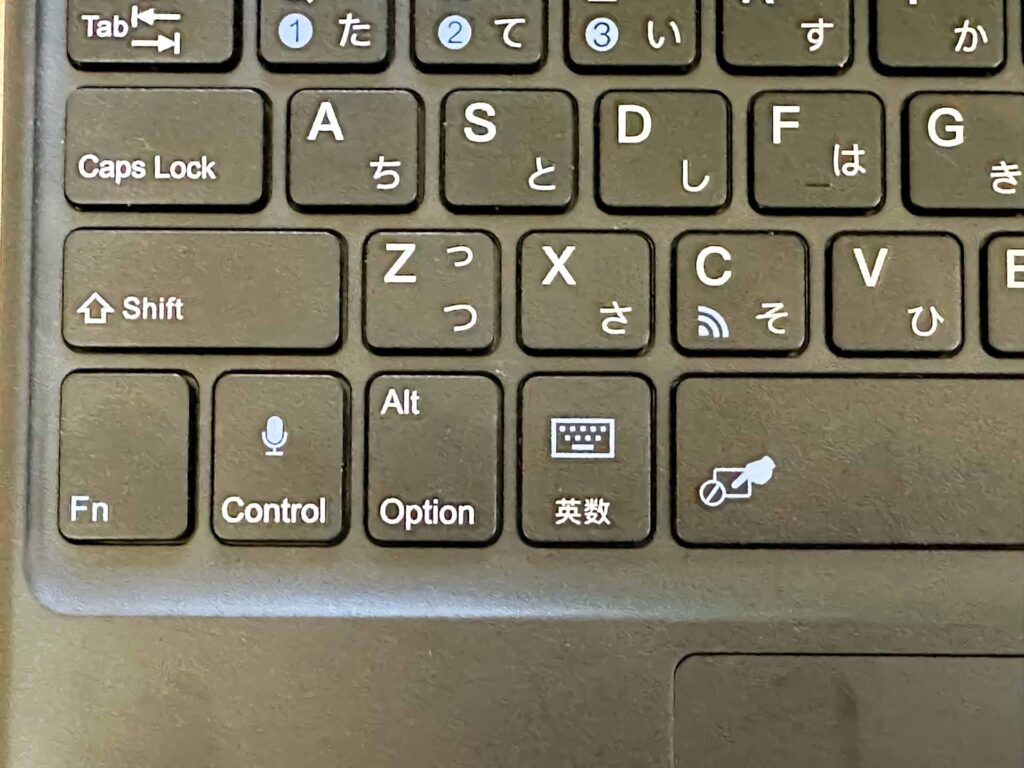
ただ、設定アプリで「一般」→「キーボード」→「ハードウェアキーボード」→「修飾キー」の順に開くと、修飾キーの割り当てを変更できます。ここで配列を変更すれば、Command(⌘)キーをスペースキーの左側に配置できるので対処は可能です。ちなみに自分は次のように設定しています。
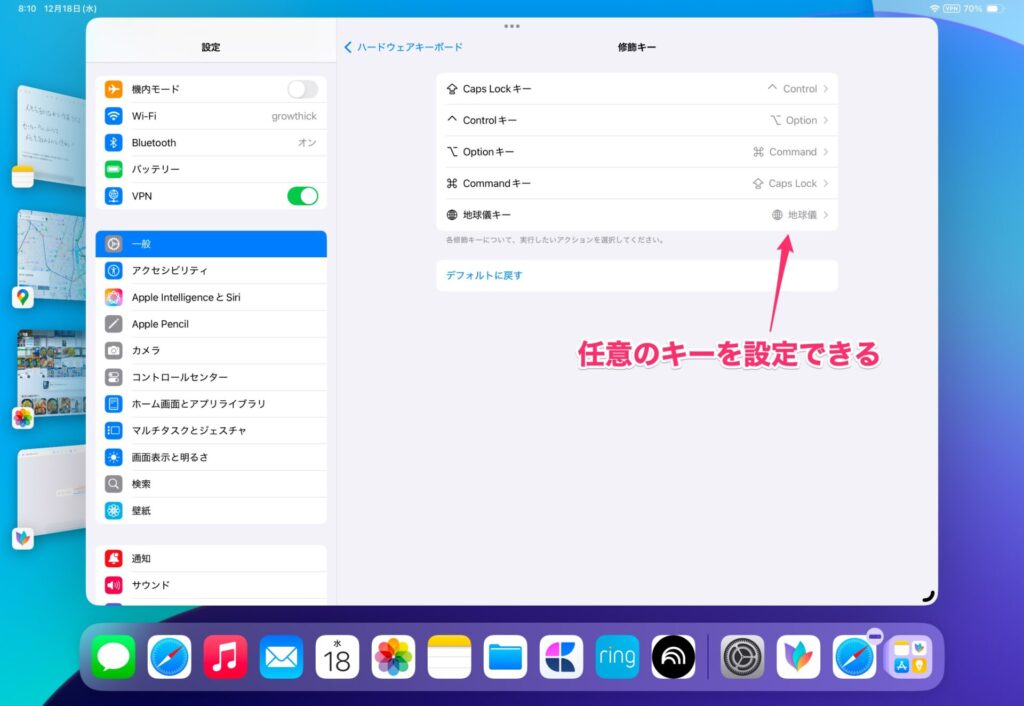
曲がる
これはどうなのかなぁ?と思う部分ですが、曲がります。というか、たゆみます。これはAmazonの製品ページにも書いてあって、次の通りだそうです。
本キーボード上面のプラスチック材質は10℃以下の環境で縮み、キーボードが曲がる恐れありますが、曲がる状態は商品レビューのKASAMASAN様の 「本体が湾曲しておりガタガタでした」と「商品が歪んでおり、机におくとキーボードが浮く。」をご参照お願いいたします。それで、お受け取りいただくキーボードは曲がった可能性あります。気になる場合、それとも10℃以下のところでご使用いただきたい場合、ほかの販売者の類似商品の購入をご検討ください。本キーボードを10℃以上の温度の環境でご使用ください。湾曲のキーボードをお受け取りいただいた場合、下記の方法でキーボードを平らにしてください。
要は気温が低いとプラスチック素材が収縮して曲がってしまうとのこと。実際、自分が使っているものも少しの曲がりがあるような感じでした。動作には支障はないし、入力感もそれほど悪化していないのであまり気にしていませんが、気になる人は気になるでしょうから留意した方がよい点ですね。

安価な製品と割り切って使う分には十分あり
全体的な感想ですが、中華製キーボードとはいえ、入力には特に支障もなく、普通に使えるという印象です。この製品は、やはり安価なのが特徴。セールをしていないときでも4,000円を切る価格で買えますが、その割には問題なくテキスト入力できるので、iPad要の安いキーボードを探している人にはちょうどいい選択肢です。
あと、トラックパッドが実用に耐えうるのもいいところですね。先にも書きましたが、トラックパッドがまともに使えない製品がほとんどでしたが、このRuccekoのキーボードは普通にトラックパッドが使えます。それだけでもアリです。
こんなことを書いてしまうと身も蓋もないのですが、iPadでテキスト入力をメインに使っている人ってどのくらいいるのかなぁ?と疑問に感じています。なぜなら、外付けキーボードを使うと、iPadの日本語入力システムしか使えないので、ライブ変換に馴染んでいないと不自由に感じてしまうからですね。
自分もその部類の人間なので、iPadで積極的にテキストを打ちたいと思っていません。なので、製品の質がいいのはわかるけど、Magic Keyboardは高すぎて購入する気になれないんですよねぇ。そのような人には、手軽に使えるRuccekoのキーボードは十分にアリだと思うのです。
というわけで、RuccekoのiPad向けトラックパッド付キーボードのレビューでした。もし気になりましたら、ぜひチェックしてみてください。




